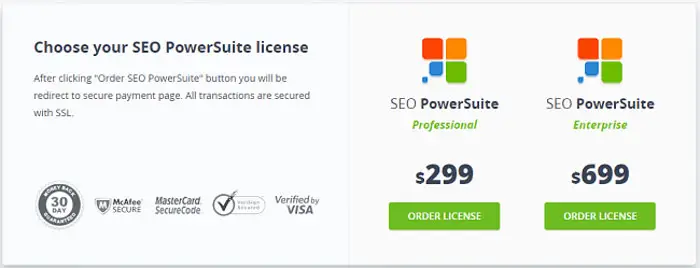SEO PowerSuite là một bộ công cụ SEO hữu ích, giúp các chuyên gia tiếp thị có thể dễ dàng phân tích các vấn đề liên quan đến tối ưu hóa công cụ tìm kiếm (SEO) của trang web. Với công cụ SEO PowerSuite, bạn có thể nhanh chóng cải thiện thứ hạng của trang web, thu hút nhiều khách hàng và doanh thu hơn.
Trong bài viết này, mình sẽ hướng dẫn chi tiết cách sử dụng phần mềm SEO PowerSuite từng bước một. Hy vọng sau khi đọc xong, bạn sẽ nắm được cách thức hoạt động và có thể tự tin ứng dụng SEO PowerSuite để cải thiện SEO cho doanh nghiệp của mình.
SEO PowerSuite là gì?
SEO PowerSuite là một bộ công cụ SEO được thiết kế và phát triển bởi Link-Assistant. Nó bao gồm 4 ứng dụng chính:
- Website Auditor: Giúp phân tích và tìm ra các vấn đề kỹ thuật và SEO trên website.
- Rank Tracker: Theo dõi thứ hạng từ khóa trên công cụ tìm kiếm như Google.
- SEO SpyGlass: Cung cấp thông tin về đối thủ cạnh tranh.
- LinkAssistant: Hỗ trợ xây dựng, quản lý và phân phối liên kết.
Với 4 công cụ trên, SEO PowerSuite cung cấp một giải pháp toàn diện để phân tích, theo dõi và cải thiện hiệu quả SEO của trang web một cách nhanh chóng.
Tiện ích của SEO PowerSuite
SEO PowerSuite được đánh giá cao nhờ khả năng tổng hợp nhiều công cụ SEO thành một giải pháp tối ưu hóa công cụ tìm kiếm toàn diện. Cụ thể, bộ công cụ này giúp người dùng:
- Tiết kiệm thời gian và công sức cho công việc SEO nhờ tự động hóa nhiều quy trình phân tích và tối ưu hóa.
- Dễ dàng theo dõi được hiệu quả của các chiến dịch SEO với các công cụ như Rank Tracker, SEO Spyglass.
- Tối ưu hóa trang web toàn diện cả về mặt kỹ thuật lẫn nội dung với Website Audit và Link Assistant.
- Tiết kiệm chi phí SEO so với việc phải mua riêng từng công cụ. SEO PowerSuite tích hợp đủ các tính năng cần thiết.
- Dễ dàng quản lý và nâng cấp nhờ tất cả các công cụ được tích hợp trong cùng một gói.
Ngoài ra, với giao diện thân thiện, dễ sử dụng, người dùng có thể nhanh chóng làm quen và vận hành thành thạo phần mềm, không cần có nhiều kinh nghiệm về SEO.
Hạn chế của SEO PowerSuite
Bên cạnh những ưu điểm vượt trội, SEO PowerSuite vẫn còn một vài nhược điểm sau:
- Chỉ hỗ trợ hệ điều hành Windows, người dùng MacOS không thể sử dụng.
- Một số tính năng vẫn còn hạn chế, chưa được hoàn thiện và cập nhật thường xuyên.
- Tốc độ xử lý và phân tích có thể chậm nếu dữ liệu lớn, máy tính không đủ cấu hình cao.
- Giá thành sản phẩm khá cao, nhất là gói Enterprise, không phải doanh nghiệp nhỏ nào cũng có thể đầu tư.
- Giao diện phần mềm có phần phức tạp, nhiều người dùng cần thời gian làm quen.
- Cần kết hợp nhiều công cụ để phát huy hiệu quả tối đa, quá trình thiết lập ban đầu khá mất thời gian.
Nhìn chung, nếu tìm hiểu kỹ và sử dụng đúng cách, SEO PowerSuite có thể trở thành công cụ đắc lực để nâng cao hiệu quả SEO cho doanh nghiệp. Tuy nhiên cũng cần lưu ý một số nhược điểm nhất định của phần mềm để có kế hoạch ứng dụng phù hợp.
Các tính năng của phần mềm SEO PowerSuite
Dưới đây là một số tính năng nổi bật của các công cụ trong SEO PowerSuite:
Keyword Rank Tracker
- Theo dõi thứ hạng web toàn cầu và địa phương
- Tìm ra các cơ hội SEO mới dựa trên khối lượng tìm kiếm
- Phân tích sức khỏe SEO của website
Website Audit
- Quét và phân tích các vấn đề kỹ thuật website
- Đánh giá chất lượng code, tốc độ và tính di động
- Đưa ra các đề xuất và hướng dẫn cải thiện
SEO Spyglass
- Phân tích các đường dẫn trỏ đến website của bạn
- Nghiên cứu đối thủ cạnh tranh
- Tìm nguồn backlink chất lượng
Link Assistant
- Xây dựng chiến lược backlink hiệu quả
- Tự động tạo profile liên kết
- Quản lý và phân phối liên kết một cách chiến lược
Một số lưu ý trong tính năng của SEO PowerSuite
- SEO PowerSuite chỉ hoạt động trên hệ điều hành Windows.
- Các công cụ không thể chạy độc lập mà phải kết hợp với nhau.
- Một số tính năng còn hạn chế như không hỗ trợ nhiều ngôn ngữ.
- Công cụ yêu cầu một lượng dữ liệu lớn, khả năng phân tích có giới hạn.
- Quá trình phân tích và quét có thể mất nhiều thời gian.
- Giá cả công cụ khá cao nên hạn chế cho nhiều doanh nghiệp.
Hướng dẫn sử dụng SEO PowerSuite
Bước 1: Tạo Project
Để bắt đầu làm việc với SEO Powersuite, bạn cần tạo một Project mới. Project sẽ chứa tất cả dữ liệu và báo cáo phân tích của website.
Các bước tạo Project:
- Bước 1: Mở ứng dụng SEO PowerSuite
- Bước 2: Chọn WorkSpace Rank Tracker hoặc Website Audit
- Bước 3: Nhấn vào nút tạo mới Project
- Bước 4: Điền tên và URL của website cần phân tích
- Bước 5: Nhấn Create để hoàn tất
Khi tạo xong, Project sẽ được hiển thị trong Workspace để bạn tiếp tục cài đặt và phân tích.
Bước 2: Cụ thể các từ khóa
Sau khi có Project, bạn cần nhập các từ khóa muốn theo dõi để SEO PowerSuite thu thập dữ liệu.
Các bước thêm từ khóa:
- Bước 1: Trong Workspace Rank Tracker, nhấn vào tab Keywords
- Bước 2: Nhấn nút thêm từ khóa mới
- Bước 3: Nhập các từ khóa cần theo dõi, một từ khóa mỗi dòng
- Bước 4: Nhấn nút OK để lưu lại
Lưu ý chỉ nên thêm khoảng 1000 từ khóa để đảm bảo tốc độ phân tích.
Bước 3: Chọn công cụ tìm kiếm
Mặc định, SEO Powersuite sẽ thu thập dữ liệu từ Google. Nếu muốn mở rộng phạm vi, bạn có thể bổ sung thêm các công cụ tìm kiếm như Bing, YouTube.
Để bổ sung công cụ tìm kiếm, truy cập WorkSpace Rank Tracker => Settings => Search Engines và bật tùy chọn.
Bước 4: Cài đặt ngôn ngữ
Để đảm bảo dữ liệu chính xác, bạn nên chọn ngôn ngữ phù hợp với thị trường mục tiêu của mình.
Trong Workspace Rank Tracker, mục Search Engine => Location, chọn quốc gia và ngôn ngữ cần phân tích.
Bước 5: Chuyển đổi giữa các vị trí WorkSpace
SEO Powersuite bao gồm 4 Workspace chính:
- Rank Tracker: theo dõi thứ hạng web
- Website Audit: kiểm tra lỗi kỹ thuật
- SEO SpyGlass: phân tích đối thủ cạnh tranh
- LinkAssistant: quản lý liên kết
Để chuyển đổi giữa các Workspace, bạn nhấn vào biểu tượng 4 ô vuông góc ở góc trái màn hình.
Bước 6: Thêm/bớt cột trong Workspace
Mặc định, mỗi Workspace sẽ hiển thị một số cột thông tin nhất định. Tuy nhiên bạn có thể tùy chỉnh để thêm hoặc bớt các cột dữ liệu mong muốn.
Để thêm/bớt cột dữ liệu, nhấn chuột phải vào tiêu đề cột => Add/Remove Columns
Bước 7: Nhập/xuất dữ liệu Project
Trong quá trình phân tích, bạn có thể cần nhập thêm dữ liệu từ bên ngoài hoặc xuất dữ liệu ra để sử dụng. SEO Powersuite hỗ trợ nhập/xuất dữ liệu dưới định dạng file Excel.
Để thực hiện Import/Export, truy cập Project => Import/Export => chọn nguồn dữ liệu.
Bước 8: Thêm Google Analytics
Nếu muốn kết hợp phân tích dữ liệu từ Google Analytics, bạn cần thêm tài khoản Analytics vào SEO Powersuite.
Để thêm tài khoản Analytics, vào Workspace Website Audit => Audit Settings => Analytics Accounts => Thêm tài khoản mới.
Bước 9: Tạo báo cáo SEO
Sau khi phân tích dữ liệu xong, SEO Powersuite sẽ tự động sinh báo cáo chi tiết về tình trạng SEO của website.
Để xem báo cáo, vào tab Report trong mỗi Workspace. Bạn có thể chọn mẫu báo cáo để tải về máy tính.
Bước 10: Đăng nhập vào License
Để kích hoạt đầy đủ tính năng, bạn cần kích hoạt License của SEO Powersuite.
Truy cập Help => Activate License và điền thông tin License được cung cấp khi mua phần mềm.
Bảng giá SEO PowerSuite
SEO PowerSuite cung cấp 3 gói sản phẩm với mức giá cả khác nhau:
Gói miễn phí
- Chức năng cơ bản: theo dõi thứ hạng, phân tích onpage
- Giới hạn số lượng từ khóa và dung lượng báo cáo
- Không hỗ trợ nhiều tính năng nâng cao hơn
Gói chuyên nghiệp – $299 / tháng
- Tất cả các tính năng chính: theo dõi, phân tích, quản lý liên kết
- Không giới hạn số lượng từ khóa và dung lượng dữ liệu
- Hỗ trợ nhiều tính năng cao cấp hơn
Gói doanh nghiệp – $699 / tháng
- Tất cả tính năng như gói Professional
- Cho phép sử dụng cho nhiều người cùng lúc
- Ưu tiên hỗ trợ kỹ thuật
- Cập nhật phiên bản mới liên tục
Kết luận
Như vậy, qua bài viết trên, hy vọng các bạn đã nắm được quy trình sử dụng công cụ SEO PowerSuite để phân tích và cải thiện SEO cho doanh nghiệp. Đây là một bộ công cụ mạnh mẽ, giúp tiết kiệm thời gian và chi phí cho các chuyên gia Digital Marketing. Tuy nhiên công cụ vẫn còn một số hạn chế nhất định.